Möglichkeiten zur Behebung von Problemen mit deaktivierten Konten im App Store und bei iTunes
Sie versuchen, eine Anwendung herunterzuladen, aber Ihr iPhone sagt: „Ihr Konto wurde im App Store und in iTunes deaktiviert."
Du gibst dein Apple-ID-Passwort immer wieder ein, aber nichts funktioniert. Du siehst immer noch dieselbe Meldung. Das bedeutet normalerweise, dass deine Apple-ID gesperrt ist.
Aber warum passiert das? In diesem Artikel erklären wir, warum das passiert und wie Sie es beheben können.
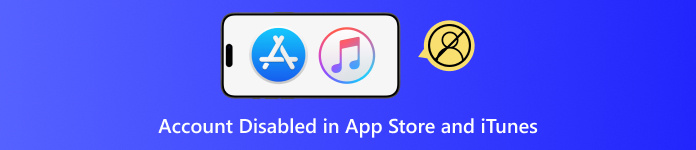
In diesem Artikel:
Teil 1: Warum das Konto im App Store und bei iTunes deaktiviert wurde
Manchmal wird Ihr Apple-Konto deaktiviert, was ärgerlich sein kann. Möglicherweise wird Ihnen die Meldung angezeigt, dass Ihr Konto nicht aktiv ist. Aber keine Sorge! Dafür gibt es einige klare Gründe. Wir erklären sie Ihnen Schritt für Schritt. Warum wurde Ihr Konto im App Store und in iTunes deaktiviert?
1. Sie haben sich zu sehr bemüht, hineinzukommen
Apple sperrt Ihr Konto, wenn Sie zu oft das falsche Passwort eingeben. Dies dient der Sicherheit Ihres Kontos. Sollte jemand wiederholt versuchen, Ihr Passwort zu erraten, blockiert Apple den Zugriff, um dies zu verhindern.
2. Ihr Gerät hat Sie vergessen
Wenn Sie sich längere Zeit nicht bei Ihrem Apple-Konto angemeldet haben, könnte Ihr Gerät denken, dass etwas nicht stimmt, und Sie aus Sicherheitsgründen sperren.
3. Es gibt Abrechnungsprobleme
Wenn Sie etwas nicht bezahlt haben oder ein Problem mit einer Geschenkkarte vorliegt, kann Apple Ihr Konto sperren und es im App Store und bei iTunes deaktivieren. Sie können dann keine weiteren Einkäufe tätigen, bis das Problem behoben ist. Möglicherweise haben Sie versucht, eine Geschenkkarte zu verwenden, die nicht funktioniert hat, oder eine Zahlung ist fehlgeschlagen.
4. Einfache Sicherheit
Wenn Sie sich auf vielen Apple-Geräten anmelden oder zu oft versuchen, sich anzumelden, könnte Apple denken, dass Sie es nicht sind. Sie könnten annehmen, dass jemand versucht, sich einzubrechen, und sperren Ihr Konto vorsichtshalber.
5. Streitige Gebühren
Wenn Sie etwas gekauft und behauptet haben: „Das habe ich nicht gekauft“, kann Apple Ihr Konto sperren. Dies nennt man eine strittige Abbuchung. Bis zur Klärung bleibt Ihr Konto gesperrt.
Teil 2: So beheben Sie deaktivierte Konten im App Store und bei iTunes
Wenn Ihr App Store oder iTunes anzeigt, dass Ihr Konto deaktiviert ist, kann das ein großes Problem sein. Sie können keine Apps herunterladen, keine Einkäufe tätigen oder viele Apple-Dienste nutzen. Das kann verschiedene Gründe haben, z. B. die häufige Eingabe eines falschen Passworts oder eine gesperrte Apple-ID. Aber keine Sorge, es gibt einfache Lösungen. Nachfolgend finden Sie die Methoden zur Behebung eines deaktivierten Kontos im App Store und iTunes. Probieren Sie jede Methode aus und prüfen Sie, ob sie funktioniert!
Lösung 1: Entsperren Sie Ihre Apple-ID
Wenn Sie Ihr Passwort zu oft falsch eingeben, sperrt Apple Ihre ID. Dies geschieht, um Ihr Konto zu schützen. In diesem Fall können Sie den App Store oder iTunes nicht mehr nutzen.
So entsperren Sie Ihre Apple-ID:
• Gehen Sie auf Ihrem iPhone zu Einstellungen.
• Klopfen Ihr Name > iTunes Store und App Store.
• Tippen Sie auf Ihre Apple ID > und tippen Sie dann auf Ich habe vergessen.
• Folgen Sie den Schritten auf dem Bildschirm. Sie können Ihr altes Passwort verwenden oder es zurücksetzen.
Wenn Sie die Zwei-Faktor-Authentifizierung verwenden, benötigen Sie Ihre vertrauenswürdige Telefonnummer oder Ihr vertrauenswürdiges Gerät.
Wenn Sie die zweistufige Verifizierung verwenden, benötigen Sie Ihren Wiederherstellungsschlüssel.
• Wenn Sie sie verloren haben, melden Sie sich bei der Apple-ID-Website an und tippen Sie auf Bearbeiten unter Sicherheit.
• Klopfen Verlorenen Schlüssel ersetzen um ein neues zu machen.
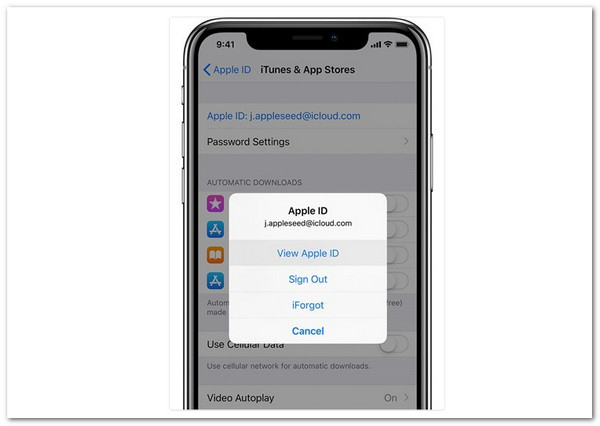
Lösung 2: Über einen Browser anmelden
Versuchen Sie, sich über einen Browser wie Safari oder Chrome bei Ihrer Apple-ID anzumelden.
• Gehen Sie zu appleid.apple.com.
• Wenn es funktioniert, warten Sie 8 Stunden, bevor Sie sich erneut von Ihrem iPhone aus anmelden.
Wenn der Fehler weiterhin angezeigt wird, fahren Sie mit der nächsten Lösung fort.
Lösung 3: Überprüfen Sie die Einschränkungen auf Ihrem iPhone
Manchmal können die Einstellungen Ihres Telefons dazu führen, dass Ihr Konto in iTunes und im App Store deaktiviert wird. Dies kann dazu führen, dass keine Käufe oder Anmeldungen mehr möglich sind.
So überprüfen Sie dies:
• Gehe zu Einstellungen > Allgemein.
• Klopfen Einschränkungen.
• Geben Sie Ihren Beschränkungspasscode ein.
• Wenn es eingeschaltet ist, versuchen Sie, es auszuschalten und überprüfen Sie es erneut.
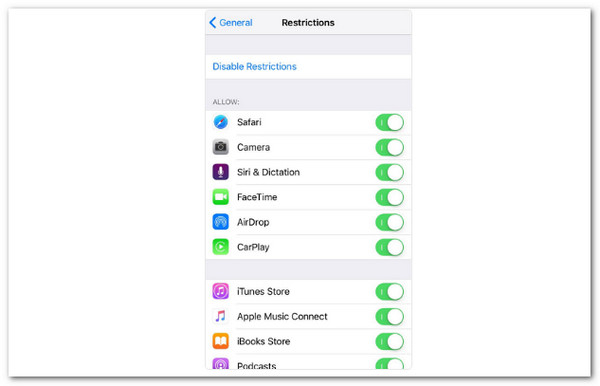
Lösung 4: Abmelden und erneut anmelden
Es kann helfen, Ihre Kontoverbindung zu aktualisieren.
Überprüfen Sie die folgenden Schritte:
• Gehe zu Einstellungen > Ihr Name.
• Scrollen Sie nach unten und tippen Sie auf Austragen.
• Geben Sie zum Abmelden Ihr Apple-ID-Passwort ein.
• Gehen Sie zurück zu den Einstellungen und melden Sie sich erneut an.
Versuchen Sie nun, eine Anwendung herunterzuladen oder bei iTunes anmelden.
Lösung 5: Wenden Sie sich an den Apple Support
Wenn keiner der Schritte funktioniert, sollten Sie sich an Apple wenden. Dort kann geprüft werden, was mit Ihrer ID nicht stimmt.
So geht's:
• Gehen Sie zur Apple Support-Website.
• Wählen Apple ID > Deaktivierte Apple-ID.
Sie können sie anrufen, einen Chat starten oder eine E-Mail senden.
Befolgen Sie die einzelnen Korrekturen sorgfältig. Überspringen Sie keine Schritte. Einer davon sollte Ihnen helfen, Ihren App Store und iTunes wieder zum Laufen zu bringen. Hat einer der Fixes bei Ihnen geholfen?
Teil 3: Ultimative Lösung – Setzen Sie Ihr Apple-Konto mit einem Klick zurück
Das passiert vielen Menschen. Aber jetzt gibt es eine einfache Lösung. Sie brauchen weder Hilfe von Apple noch technische Kenntnisse. Das Tool heißt imyPass iPassGoMit nur einem Tastendruck können Sie Ihr Apple-Konto zurücksetzen und erhalten wieder vollen Zugriff auf Ihr Gerät. Es ist sicher, funktioniert mit den neuesten iPhones und iPads und erfordert keine Vorkenntnisse. Schließen Sie einfach Ihr Gerät an, befolgen Sie ein paar einfache Schritte und schon sind Sie wieder online.
Laden Sie zunächst imyPass iPassGo von der offiziellen Website herunter. Öffnen Sie die App anschließend.
Wählen Sie auf dem Hauptbildschirm Entfernen Sie die Apple-IDSchließen Sie anschließend Ihr iPhone über ein USB-Kabel an Ihren Desktop an. Sobald Ihr Gerät verbunden ist, prüft imyPass iPassGo Ihre Geräteinformationen und lädt sie.
Notiz:
Bevor Sie fortfahren, stellen Sie sicher, dass Finde mein iPhone ist deaktiviert. Denken Sie auch daran, dass durch das Entfernen Ihrer Apple-ID alle Daten auf Ihrem Gerät gelöscht werden. Sichern Sie daher vorher alle wichtigen Daten.
Überprüfen Sie, ob Ihre Geräteinformationen korrekt sind. Klicken Sie dann auf Anfang um die richtige Firmware herunterzuladen. Dies kann je nach Internetgeschwindigkeit einige Minuten dauern.
Sobald der Download abgeschlossen ist, beginnt imyPass iPassGo mit der Entfernung Ihrer Apple-ID und des mit dem alten Konto verknüpften Passworts. Warten Sie, bis der Vorgang abgeschlossen ist. Trennen Sie Ihr Gerät nicht vom Stromnetz.
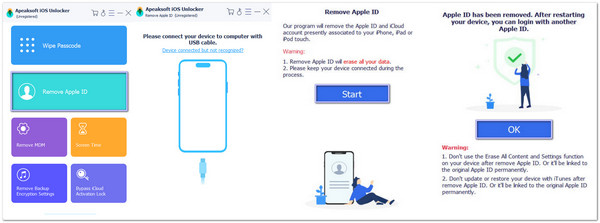
Jetzt wissen Sie, was zu tun ist. Wenn Sie gesperrt sind, können Sie mit imyPass iPassGo Ihr Apple-Konto mit nur einem Klick zurücksetzen. Aber das ist nicht alles, was es kann. Sie können es auch verwenden, um Apple-ID vom iPhone trennen, vergessenen iPhone-Passcode zurücksetzen usw.
Fazit
Warum ist mein Konto im App Store und bei iTunes deaktiviert??
Sie wissen jetzt wahrscheinlich, warum! Es könnten zu viele falsche Anmeldungen, unbezahlte Rechnungen oder Sicherheitsmängel sein. Das Gute ist aber, dass Sie jetzt auch wissen, wie Sie das Problem beheben können. Wir haben oben verschiedene Möglichkeiten vorgestellt, die helfen können.
Wenn nichts funktioniert oder Sie die schnellste Lösung wünschen, ist die beste Wahl imyPass iPassGoEs bietet Ihnen die ultimative Lösung, um Ihr Apple-Konto mit nur einem Klick zurückzusetzen. Es ist sicher und erfordert keine Vorkenntnisse. Es funktioniert sogar auf den neuesten iPhones und iPads.
Wir hoffen, wir konnten Ihnen heute helfen. Viel Glück und hoffen, dass Ihre Probleme mit Ihrem Apple-Konto für immer gelöst sind!
Heiße Lösungen
-
iOS-Tipps
-
iOS entsperren
-
GPS-Standort
-
Windows-Tipps

